Il collegamento di un dispositivo esterno al computer Windows 10 a volte può rivelarsi un compito difficile. Se il computer non riconosce il dispositivo, possono comparire errori di ogni tipo .
In questa guida, ci concentreremo sull'errore 51: questo dispositivo è attualmente in attesa dell'avvio di un altro dispositivo. Questo codice di errore si verifica in genere quando si collega un dispositivo esterno alla porta USB del computer.
Correggi questo dispositivo è attualmente in attesa di un altro dispositivo per l'avvio
Scollega tutte le periferiche e riavvia il PC
I dispositivi già collegati al computer potrebbero essere in conflitto con la nuova periferica. Per risolvere il problema, scollega tutte le periferiche e riavvia il computer.
Inizia collegando prima solo la periferica problematica. Se l'errore 51 è scomparso, ciò conferma che l'errore è stato inizialmente attivato da un conflitto di dispositivi.
Verificare se è possibile collegare tutte le altre periferiche senza far scattare nuovamente l'errore 51. Collega il primo dispositivo e prova. Quindi collega la seconda periferica e prova di nuovo, e così via. In questo modo è possibile identificare rapidamente il colpevole.
Aggiorna i tuoi driver
I driver obsoleti possono anche attivare questo fastidioso errore 51. Apri Gestione dispositivi e controlla se c'è un punto esclamativo giallo accanto ai tuoi dispositivi. Se è presente, fai clic con il pulsante destro del mouse su quel dispositivo e seleziona Aggiorna driver .
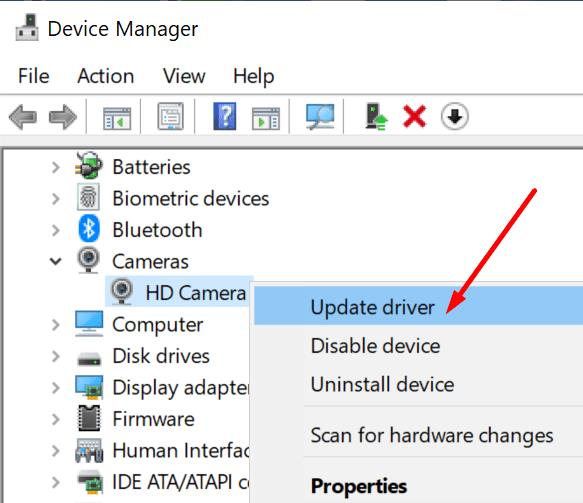
Reinstallare il dispositivo
Se l'aggiornamento del driver non ha aiutato, prova a reinstallarlo. Se il dispositivo problematico è visibile in Gestione dispositivi, fai clic con il pulsante destro del mouse su di esso e seleziona Disinstalla dispositivo .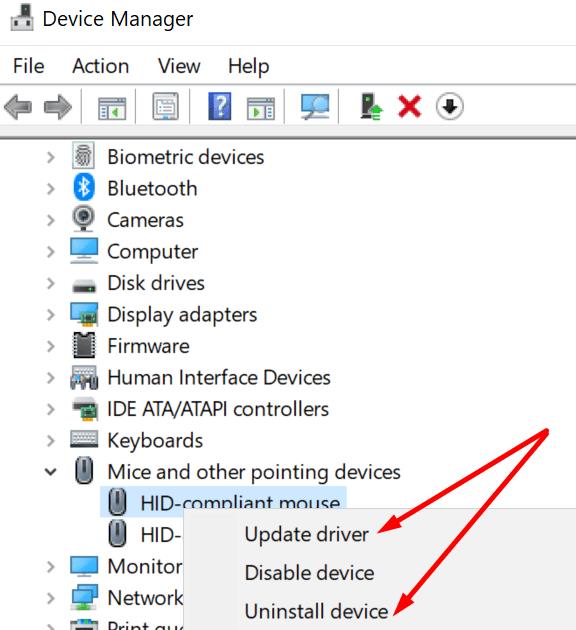
Successivamente, riavvia il computer. Questo installerà automaticamente l'ultima versione del driver per il tuo dispositivo.
Esegui lo strumento di risoluzione dei problemi hardware
Se Gestione dispositivi non è stato in grado di risolvere il problema, forse lo farà lo strumento di risoluzione dei problemi hardware.
Avvia il prompt dei comandi (amministratore).
Immettere il comando msdt.exe -id DeviceDiagnostic .
Premi Invio per lanciare il comando.
Successivamente, seleziona lo strumento di risoluzione dei problemi hardware e dispositivi .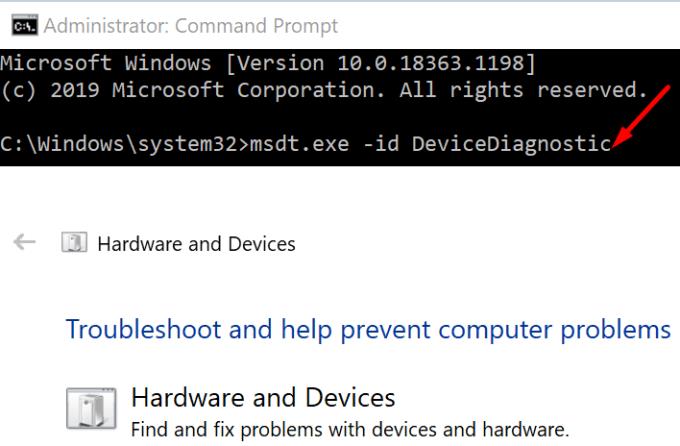
Premi Avanti per avviare lo strumento di risoluzione dei problemi.
Riavvia il computer e controlla se il dispositivo problematico è ancora in attesa dell'avvio di un altro dispositivo.


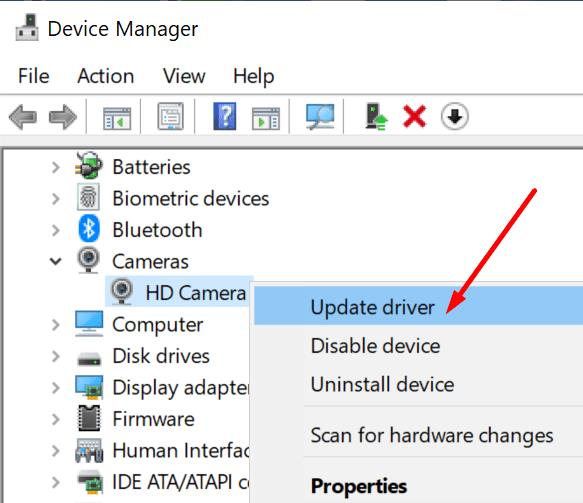
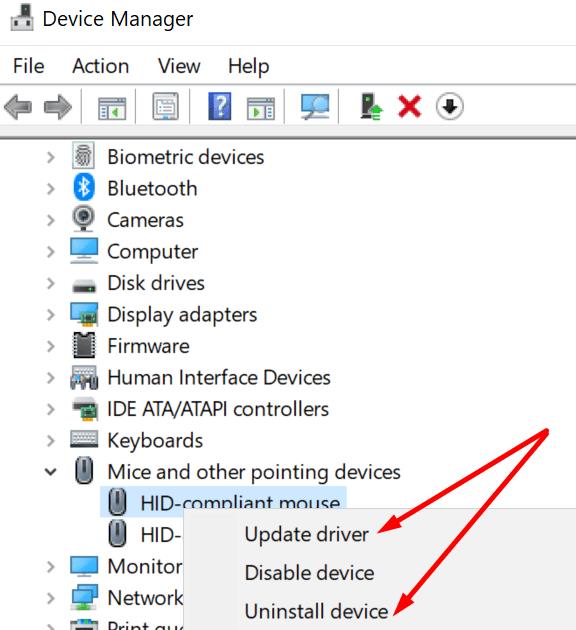
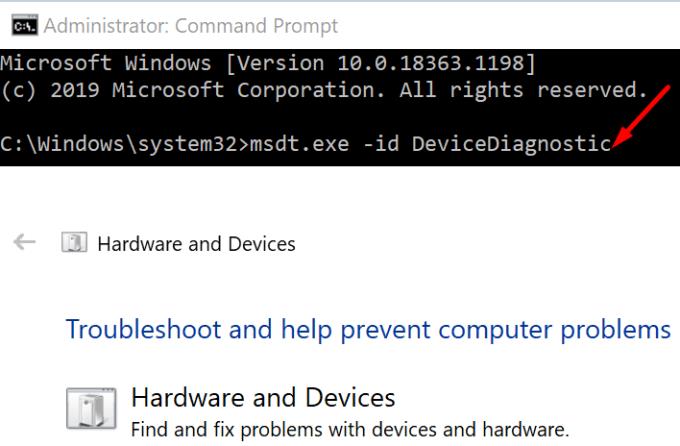





![Come abilitare/disabilitare il Boot Manager di Windows [Windows 10] Come abilitare/disabilitare il Boot Manager di Windows [Windows 10]](https://cloudo3.com/resources4/images1/image-1580-1109095003248.jpg)




















